Correction des dimensions des résultats d’impression
Procédure
-
Double-cliquez sur la tâche dans la liste des tâches.
La fenêtre Paramètres des tâches s’affiche.
-
Cliquez sur
 .
.
-
Cliquez sur Calcul de la correction.
La fenêtre Calcul de la correction s’affiche.
-
Dans Dimension souhaitée et Dimension mesurée, saisissez les dimensions dans les directions horizontale et verticale.
Option Description Dimension souhaitée Saisissez la dimension à imprimer. Dimension mesurée Saisissez la dimension mesurée du résultat d’impression. Valeur de correction Automatiquement calculée en fonction des valeurs saisies. IMPORTANTLes valeurs de correction peuvent être définies dans une plage comprise entre -5,00 % et +5,00 %.
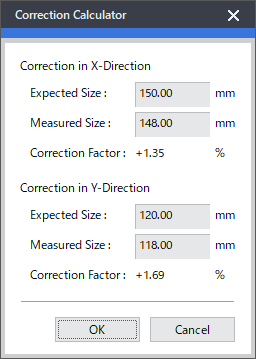
- Cliquez sur OK.
- La fenêtre précédente s’affiche. Vérifiez que les valeurs ont bien été saisies.
-
Cliquez sur OK.
IMPORTANT
- Vous pouvez également saisir directement les valeurs de correction.
- Vous pouvez également configurer ce paramètre dans la fenêtre Propriétés de la file d'attente.